আইফোনে RAR ফাইল খোলার মাধ্যমে আপনি যেকোনো সময়, যেকোনো জায়গায় প্রয়োজনীয় ফাইল পরিচালনা করতে পারবেন। যদি আপনি আইফোনে RAR ফাইলগুলি কীভাবে সংকুচিত এবং খুলতে হয় তা না জানেন, তাহলে এখনই এই নিবন্ধটি দেখুন!
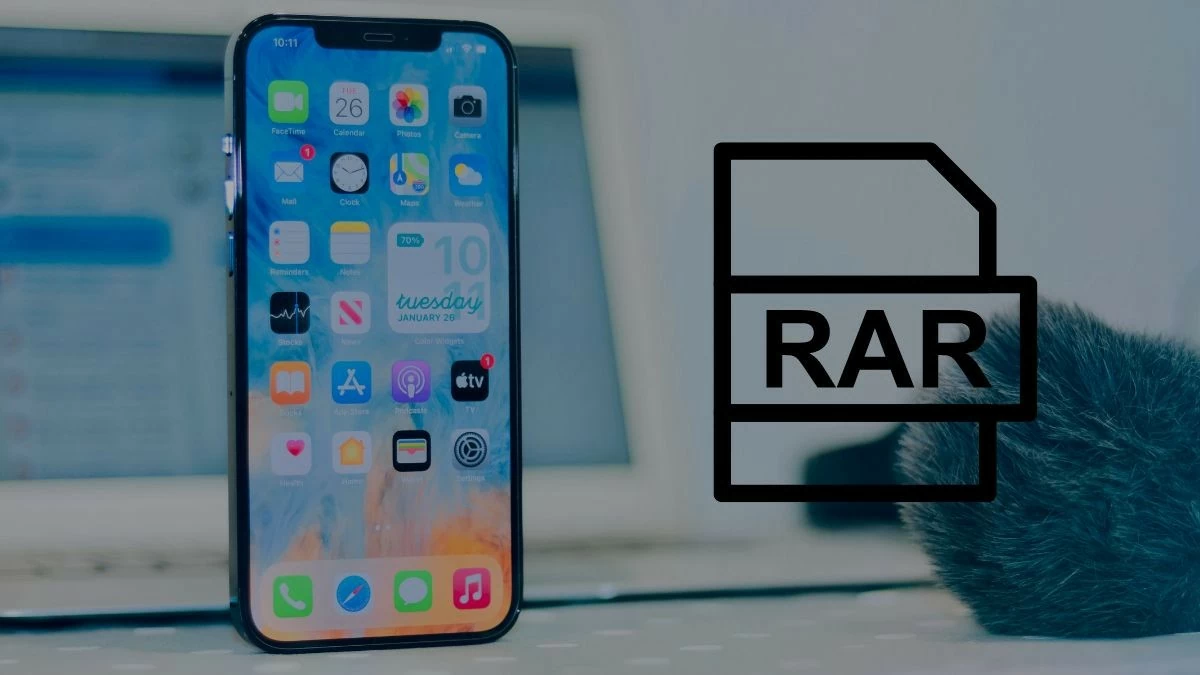 |
উপলব্ধ বৈশিষ্ট্যগুলি ব্যবহার করে আইফোনে RAR ফাইল খোলার নির্দেশাবলী
কিছু সাধারণ ফাইল এবং স্পষ্ট উৎসের সাহায্যে, আপনি অতিরিক্ত অ্যাপ্লিকেশন ইনস্টল না করেই আইফোনে RAR ফাইল খুলতে পারেন। যদি আপনি এই কৌশলটি না জানেন, তাহলে নিম্নলিখিত নির্দেশাবলী দেখুন।
ধাপ ১ : আপনার আইফোনে RAR ফাইলটি খুঁজুন এবং এটি ধারণকারী ফোল্ডারে যান। আরও বিকল্প প্রদর্শন করতে তিনটি বিন্দুতে আলতো চাপুন। প্রদর্শিত তালিকায়, ফাইলটি বের করা শুরু করতে "নির্বাচন করুন" নির্বাচন করুন।
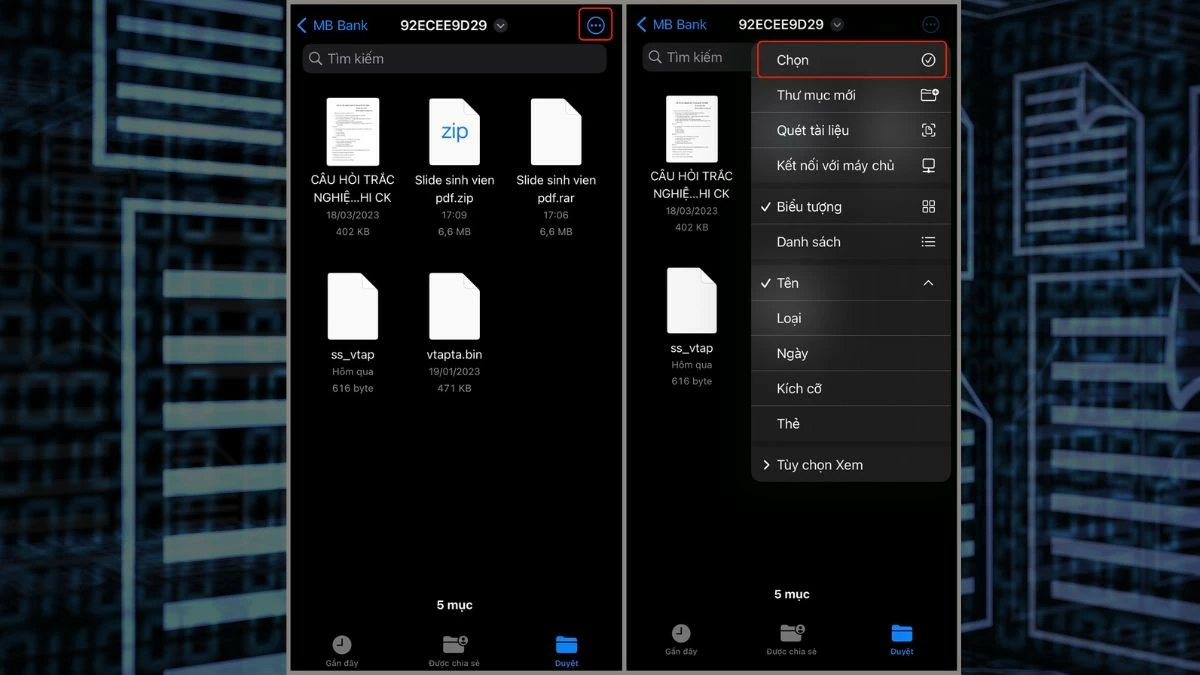 |
ধাপ ২: নির্বাচন মোডে প্রবেশ করার পর, আপনি যে RAR ফাইলটি খুলতে চান তাতে আলতো চাপুন। তারপর, আরও বিকল্প খুলতে নীচের ডান কোণায় তিনটি বিন্দু আইকনে আলতো চাপুন।
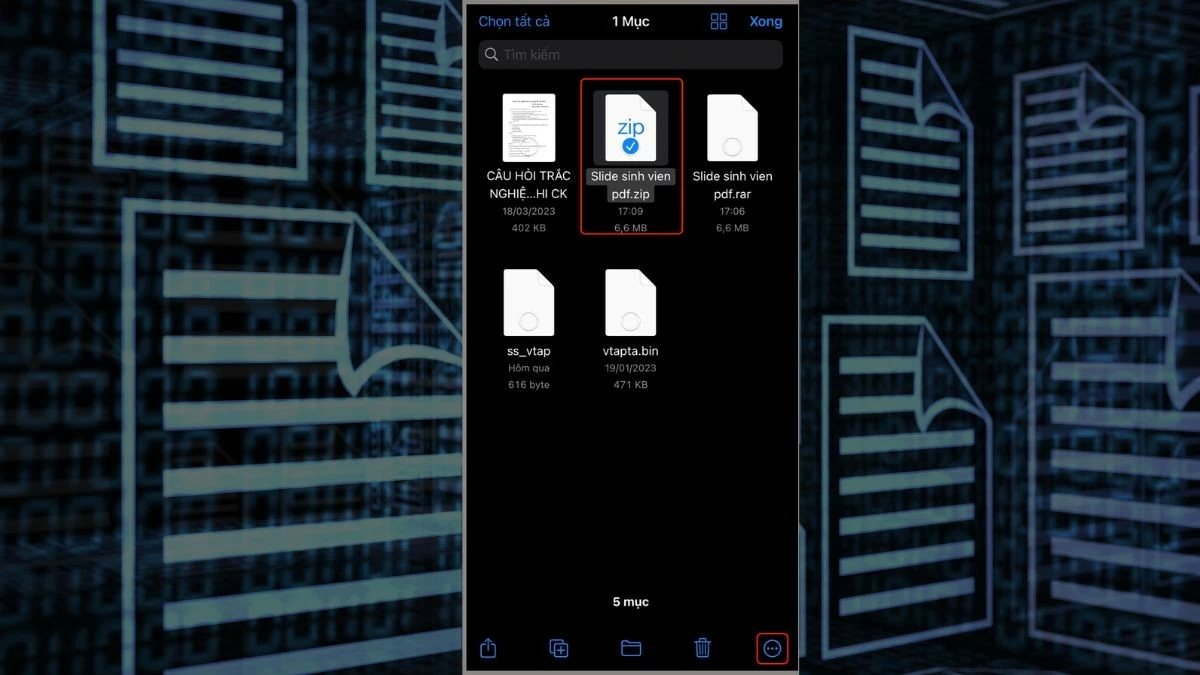 |
ধাপ ৩: বিকল্পগুলি থেকে, আইফোনে RAR ফাইল খোলার প্রক্রিয়াটি সম্পূর্ণ করতে "এক্সট্র্যাক্ট" নির্বাচন করুন।
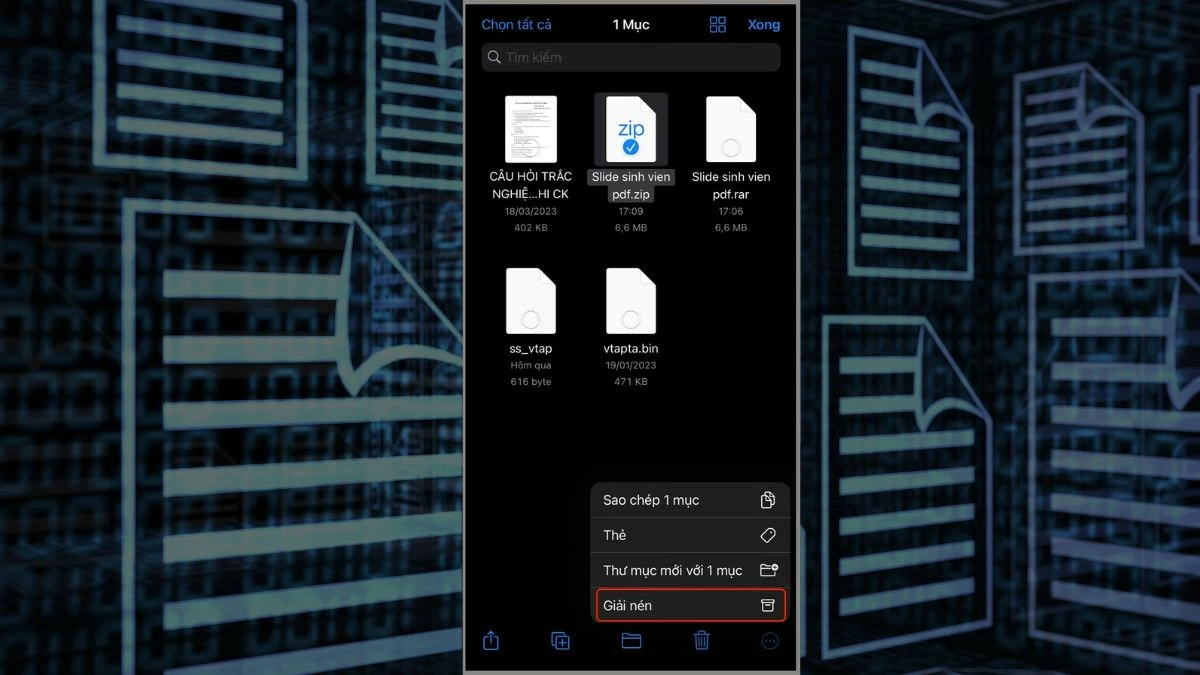 |
দ্রষ্টব্য: আনপ্যাকিংয়ের নির্দেশাবলী শুধুমাত্র বর্তমান সংস্করণের জন্য রেফারেন্সের জন্য, কারণ অপারেটিং সিস্টেম আপডেট হওয়ার সাথে সাথে ইন্টারফেস এবং বৈশিষ্ট্যগুলি পরিবর্তিত হতে পারে।
আইফোনে RAR ফাইল খোলার জন্য শর্টকাট ব্যবহার করার নির্দেশাবলী
আইফোনের স্টোরেজ লোকেশন থেকে সরাসরি RAR ফাইল খোলার পাশাপাশি, আপনি নিরাপদে এবং সুবিধাজনকভাবে ফাইলগুলি পড়ার জন্য শর্টকাট বৈশিষ্ট্যটিও ব্যবহার করতে পারেন। এখানে উল্লেখ করার পদক্ষেপগুলি দেওয়া হল:
ধাপ ১: শর্টকাটস অ্যাপটি আইফোনে উপলব্ধ এবং আপনাকে অনেক কাজ স্বয়ংক্রিয় করতে সাহায্য করে। শর্টকাটস আইকনে ট্যাপ করে অ্যাপটি খুলুন। আপনি বিদ্যমান শর্টকাটগুলির সাথে একটি ইন্টারফেস দেখতে পাবেন। একটি নতুন শর্টকাট যোগ করতে প্লাস চিহ্নে ট্যাপ করুন।
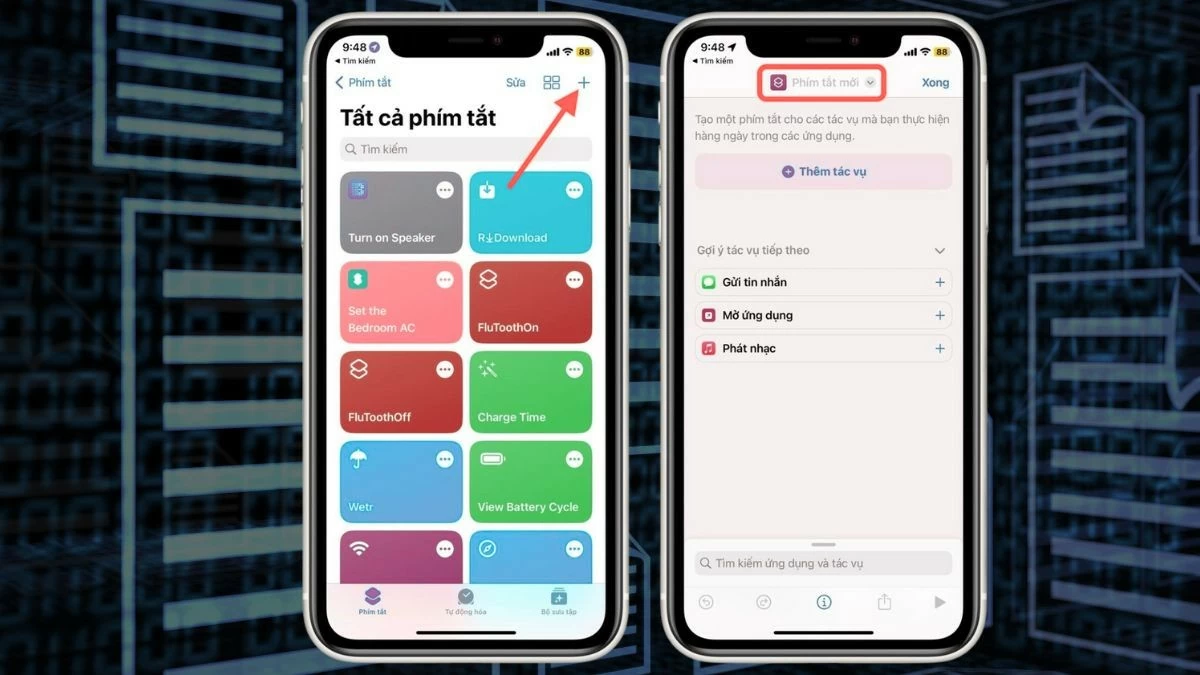 |
ধাপ ২: নতুন শর্টকাট তৈরির ইন্টারফেসে, উপরে ডিফল্ট নাম "নতুন শর্টকাট" এ ক্লিক করুন। তারপর একটি মেনু প্রদর্শিত হবে; শর্টকাটটির নাম পরিবর্তন করতে "পুনঃনামকরণ" নির্বাচন করুন। আপনার পছন্দের নামটি লিখুন, যেমন "RAR Extract"। সহজে শ্রেণীবদ্ধকরণ এবং মুখস্থ করার জন্য, আপনার নতুন তৈরি শর্টকাটের আইকনটি কাস্টমাইজ করা উচিত।
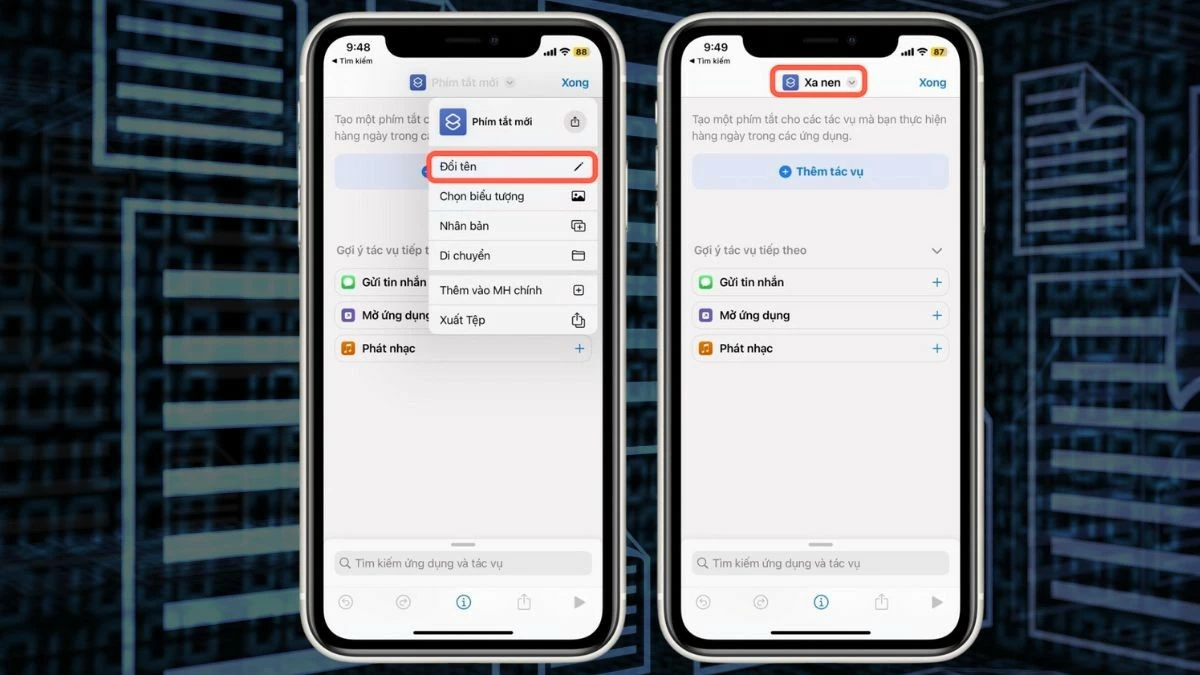 |
ধাপ ৩: এরপর, আইফোনে শর্টকাটটি সঠিকভাবে কাজ করার জন্য, আপনাকে নির্দিষ্ট ক্রিয়া যোগ করতে হবে। শুরু করতে "অ্যাকশন যোগ করুন" বোতামটি আলতো চাপুন। "ফাইল নির্বাচন করুন" অনুসন্ধান করতে অনুসন্ধান বারটি ব্যবহার করুন এবং শর্টকাটে ফাইল নির্বাচন ক্রিয়া যোগ করতে সংশ্লিষ্ট ফলাফলটি নির্বাচন করুন।
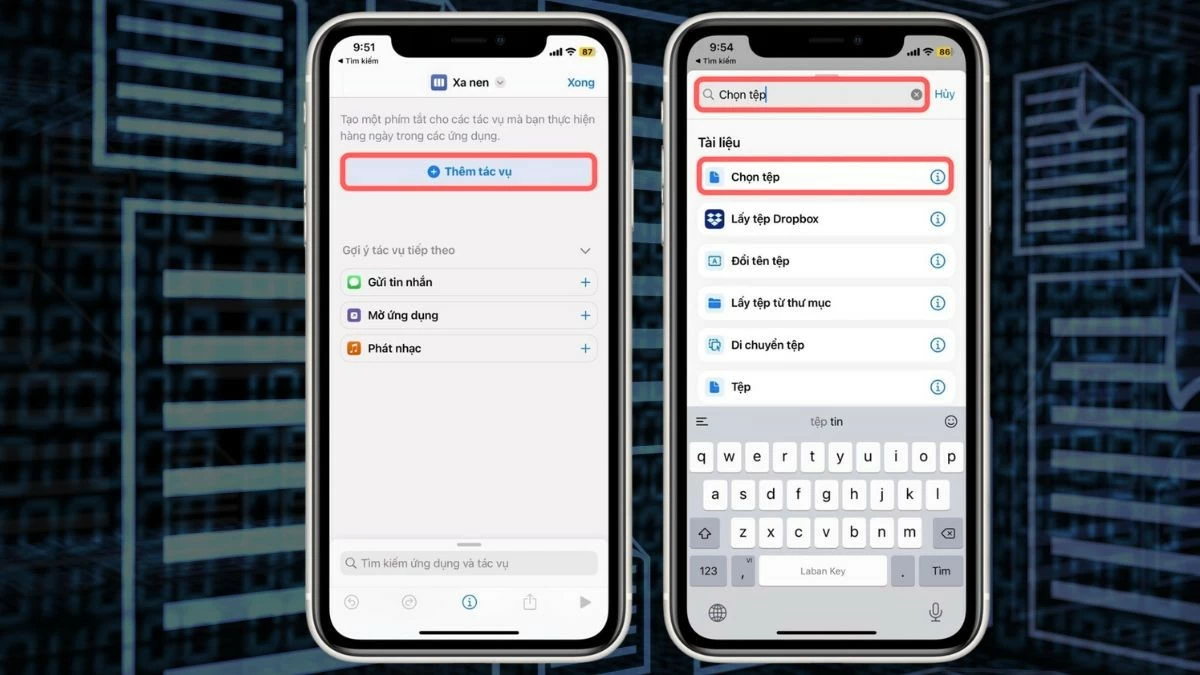 |
ধাপ ৪: এরপর, ফাইল খোলার কাজটি যোগ করতে "Extract Archive" অনুসন্ধান করুন। তারপর, শর্টকাটে ফাইল সংরক্ষণের কাজটি যোগ করতে "Save File" অনুসন্ধান করুন। অবশেষে, সংরক্ষণ করতে এবং শর্টকাটটি সম্পূর্ণ করতে "Done" টিপুন।
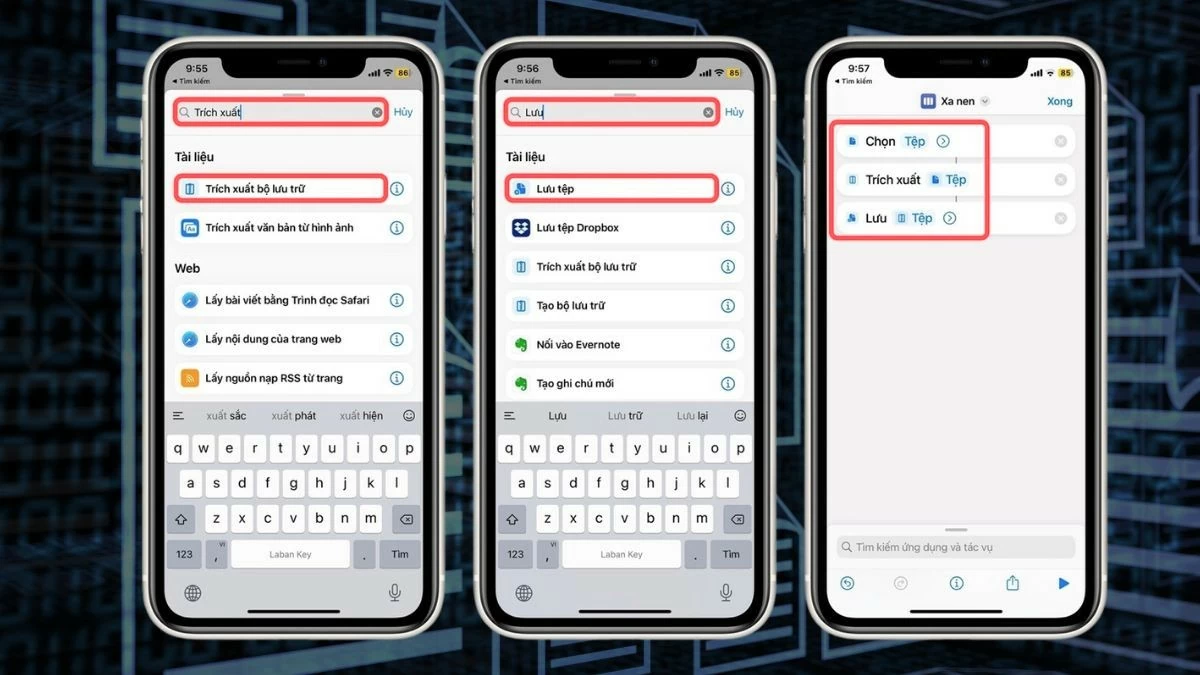 |
দ্রষ্টব্য : অনুগ্রহ করে আনপ্যাকিংয়ের নির্দেশাবলী একটি রেফারেন্স হিসাবে বিবেচনা করুন, কারণ অপারেটিং সিস্টেম আপডেট হওয়ার সাথে সাথে ইন্টারফেস এবং বৈশিষ্ট্যগুলি পরিবর্তিত হতে পারে।
ডকুমেন্ট ব্যবহার করে আইফোনে দ্রুত RAR ফাইল খোলার নির্দেশাবলী
আইফোনে RAR ফাইল খোলার সমস্যা সমাধানের একটি উপায় হল অ্যাপ স্টোর থেকে একটি সহায়ক অ্যাপ্লিকেশন ডাউনলোড করা। ডকুমেন্টস অ্যাপ্লিকেশন ব্যবহার করে আইফোনে RAR ফাইলগুলি কীভাবে খুলবেন সে সম্পর্কে নীচে বিস্তারিত নির্দেশাবলী দেওয়া হল, যা হল:
ধাপ ১: প্রথমে, ডকুমেন্টস অ্যাপটি ইনস্টল করুন এবং আপনার আইফোনে এটি খুলুন। অ্যাপটি চালু হয়ে গেলে, মূল ইন্টারফেসে যান এবং আপনার ডিভাইসে ফাইলগুলি ব্রাউজ করতে "ফাইলস" ফোল্ডারটি নির্বাচন করুন। এখান থেকে, আপনি যে RAR ফাইলটি খুলতে চান তা খুঁজে পেতে এবং নির্বাচন করতে পারেন।
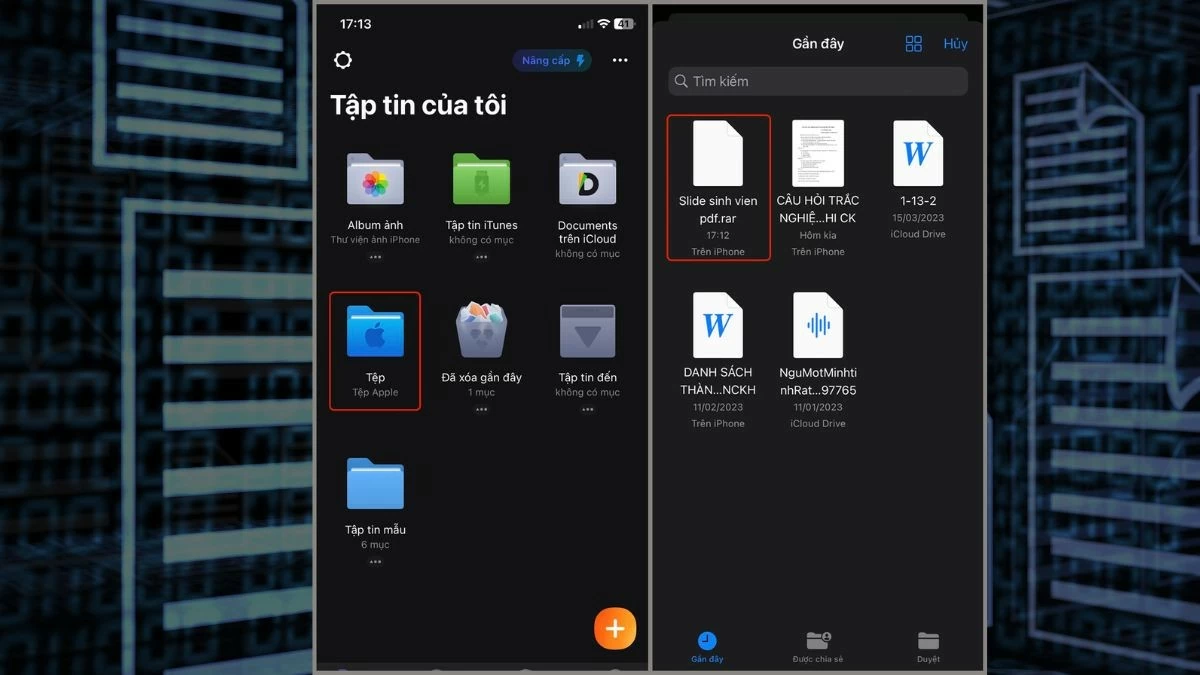 |
ধাপ ২: আপনি যে RAR ফাইলটি খুলতে চান তা খুঁজে পেলে, এটি নির্বাচন করুন। আপনি বেশ কয়েকটি বিকল্প দেখতে পাবেন; অ্যাপ্লিকেশনটি স্বয়ংক্রিয়ভাবে ফাইলটি বের করতে "আনজিপ" নির্বাচন করুন।
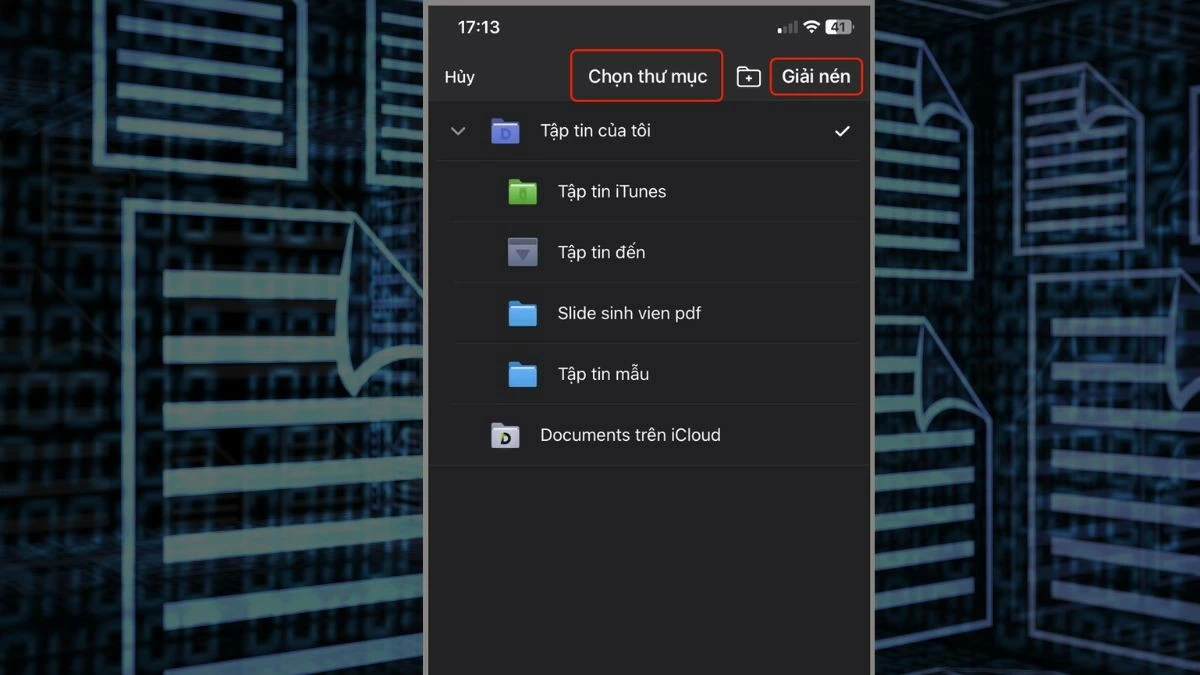 |
ধাপ ৩ : "আনজিপ" নির্বাচন করার পর, অ্যাপ্লিকেশনটি স্বয়ংক্রিয়ভাবে আনজিপ করবে এবং খোলা ফাইলগুলি সরাসরি আইফোন স্ক্রিনে প্রদর্শন করবে।
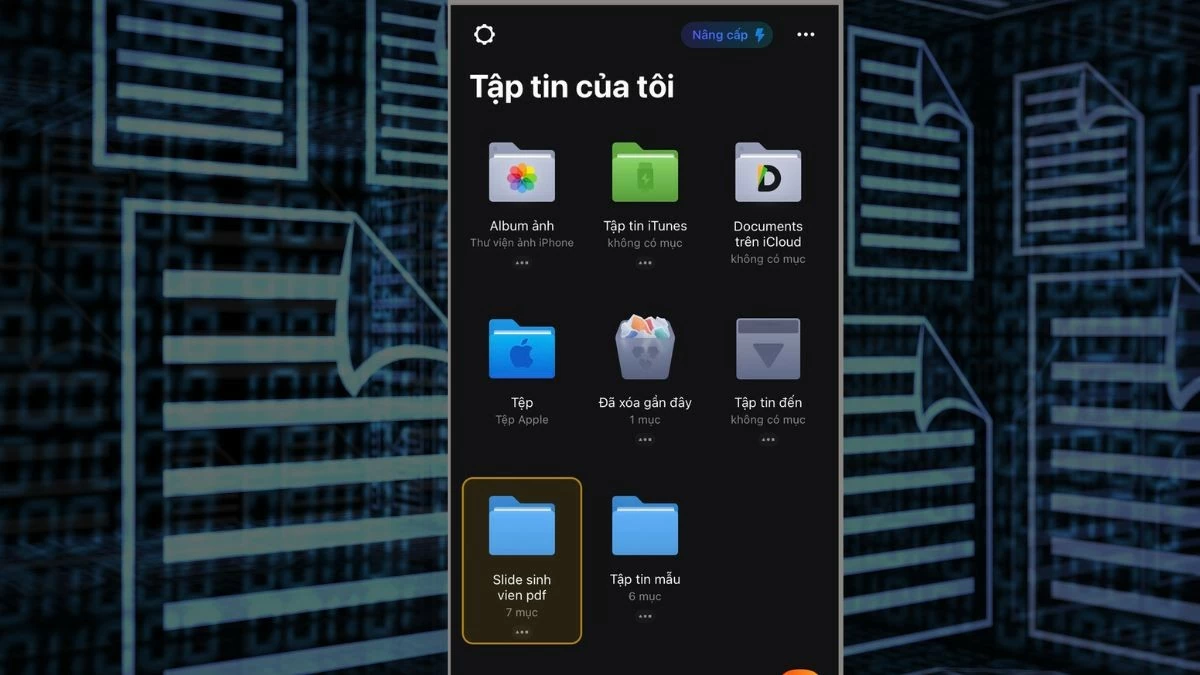 |
দ্রষ্টব্য : আনপ্যাকিংয়ের নির্দেশাবলী কেবলমাত্র অ্যাপ্লিকেশনটির বর্তমান সংস্করণের জন্য রেফারেন্সের জন্য। ইন্টারফেস এবং বৈশিষ্ট্যগুলি বিভিন্ন আপডেটে পরিবর্তিত হতে পারে।
আইফোনে RAR ফাইল খুলতে iZip বা WinZip কীভাবে ব্যবহার করবেন
আইফোনে RAR ফাইল খোলার আরেকটি অ্যাপ হল iZip। অ্যাপটি ইনস্টল করার পরে, আপনি নিরাপদে ফাইলটি খুলতে নীচের পদক্ষেপগুলি অনুসরণ করতে পারেন। iZip বা WinZip ব্যবহার করে আইফোনে RAR ফাইলগুলি কীভাবে খুলবেন তার একটি বিস্তারিত নির্দেশিকা এখানে দেওয়া হল, এটি খুবই সহজ:
ধাপ ১: প্রথমে, iZip ইনস্টল করুন এবং লঞ্চ প্রক্রিয়াটি সম্পূর্ণ করতে অ্যাপটি খুলুন। আপনাকে অ্যাপের বিকল্প এবং বৈশিষ্ট্যগুলির সাথে মূল ইন্টারফেসে নিয়ে যাওয়া হবে। আপনার ফোল্ডার এবং ফাইল সিস্টেম অ্যাক্সেস করতে "ফাইলস" এ আলতো চাপুন। তারপর, আপনার যে RAR ফাইলটি খুলতে হবে তা নির্বাচন করুন।
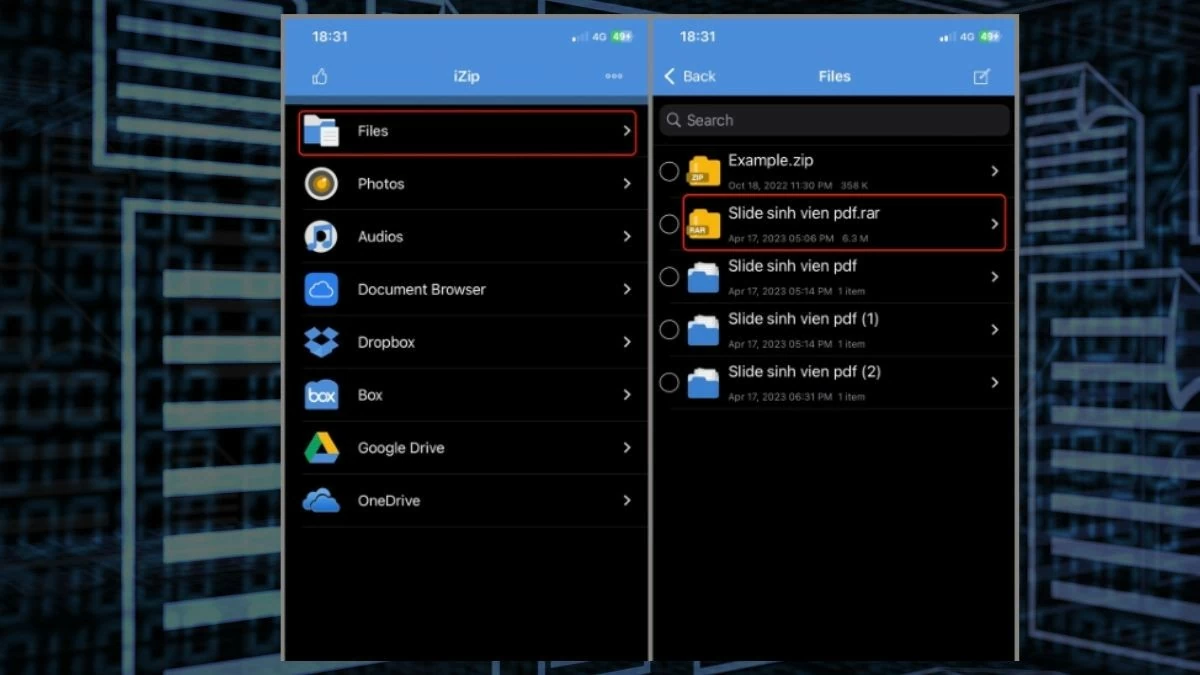 |
ধাপ ২: RAR ফাইলটি নির্বাচন করার পরে, আপনি "আপনি কি সমস্ত ফাইল আনজিপ করতে চান?" বার্তাটি দেখতে পাবেন এবং জিজ্ঞাসা করা হবে যে আপনি কি অবিলম্বে সমস্ত ফাইল আনজিপ করতে চান। চালিয়ে যেতে "ঠিক আছে" ক্লিক করুন।
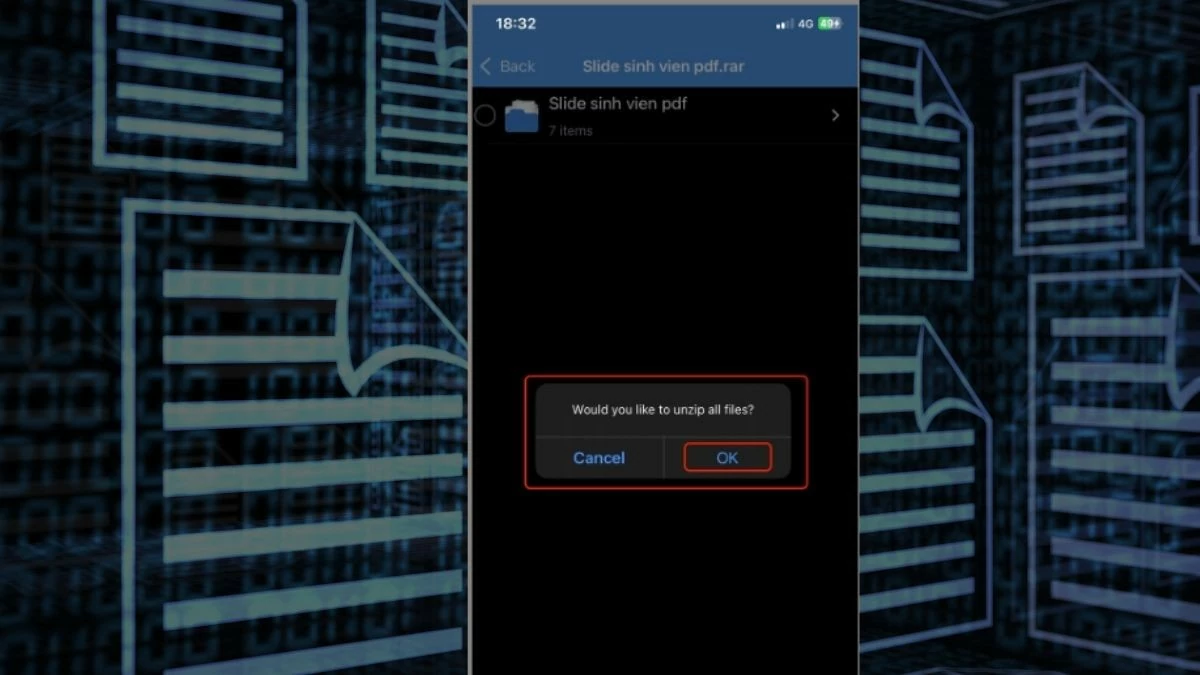 |
ধাপ ৩ : অ্যাপ্লিকেশনটি তাৎক্ষণিকভাবে ফাইলটি আনজিপ করবে এবং আইফোনে খোলা ফাইলগুলি ধারণকারী ইন্টারফেসে যাবে। এখানে, আপনি সহজেই আপনার প্রয়োজন অনুসারে আনজিপ করা ফাইলগুলি অ্যাক্সেস করতে এবং ব্যবহার করতে পারবেন।
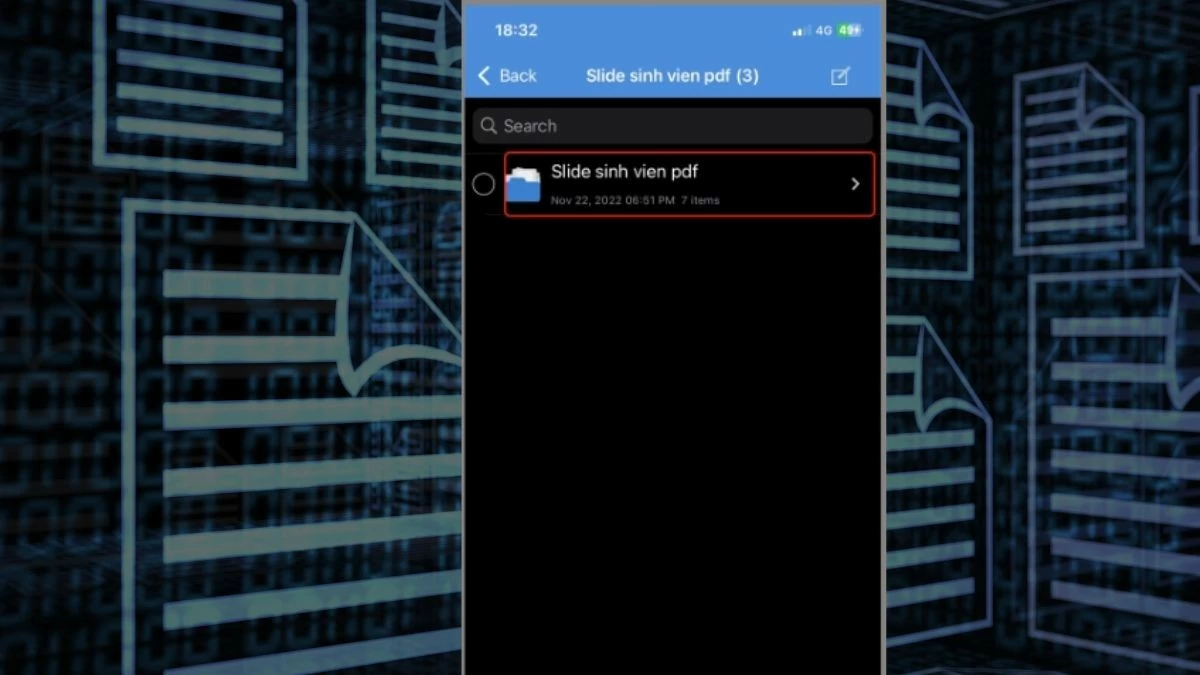 |
দ্রষ্টব্য: উপরের নির্দেশাবলী শুধুমাত্র অ্যাপ্লিকেশনটির বর্তমান সংস্করণের জন্য প্রযোজ্য এবং শুধুমাত্র রেফারেন্সের জন্য। ইন্টারফেস এবং বৈশিষ্ট্যগুলি বিভিন্ন আপডেটে পরিবর্তিত হতে পারে।
আইফোনে RAR ফাইলগুলি কীভাবে খুলবেন তার এই নির্দেশিকাটির সাহায্যে আপনি বেশিরভাগ সংকুচিত ফাইল প্রকারগুলি পরিচালনা করতে এবং পড়তে পারবেন। যদি আপনার এখনও RAR ফাইলগুলি খুলতে সমস্যা হয়, তাহলে ফাইলের উৎস এবং আকারের পাশাপাশি আপনার ডিভাইসটিও পরীক্ষা করুন।
[বিজ্ঞাপন_২]
সূত্র: https://baoquocte.vn/bat-mi-4-cach-mo-file-rar-tren-iphone-vo-cung-de-dang-va-hieu-qua-283668.html




![[ছবি] জাতীয় পরিষদের চেয়ারম্যান ট্রান থান মান ভিনফিউচার ২০২৫ পুরস্কার অনুষ্ঠানে যোগ দিয়েছেন](/_next/image?url=https%3A%2F%2Fvphoto.vietnam.vn%2Fthumb%2F1200x675%2Fvietnam%2Fresource%2FIMAGE%2F2025%2F12%2F05%2F1764951162416_2628509768338816493-6995-jpg.webp&w=3840&q=75)

![[ছবি] ভিয়েতনাম অ্যাসোসিয়েশন অফ ফটোগ্রাফিক আর্টিস্টের প্রতিষ্ঠার ৬০তম বার্ষিকী](/_next/image?url=https%3A%2F%2Fvphoto.vietnam.vn%2Fthumb%2F1200x675%2Fvietnam%2Fresource%2FIMAGE%2F2025%2F12%2F05%2F1764935864512_a1-bnd-0841-9740-jpg.webp&w=3840&q=75)



















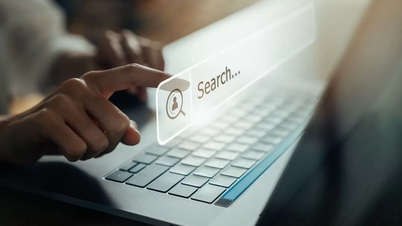























































































মন্তব্য (0)